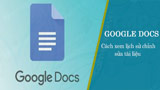Bài viết liên quan
- Tải tài liệu, upload file lên Google Docs
- Cách cắt ảnh trong Google Docs, Google tài liệu
- Tạo, xóa bảng trong Google Docs
- Người dùng đã có thể chỉnh sửa tài liệu Google Docs ngay trong Dropbox
- Cách đổi màu nền trên Google Docs
Các bước để xem lịch sử chỉnh sửa tài liệu trên Google Docs khá đơn giản và dễ thực hiện. Bạn đọc cùng tham khảo tiếp bài viết dưới đây của Taimienphi.thuthuattinhoc.net để tìm hiểu chi tiết các bước thực hiện nhé.

Cách xem lịch sử chỉnh sửa tài liệu trên Google Docs
Để xem lịch sử chỉnh sửa tài liệu trên Google Docs, bạn thực hiện theo các bước dưới đây:
Đầu tiên mở Google Docs, sau đó tìm và click chọn File nằm góc trên cùng bên trái màn hình.

Tiếp theo tìm và click chọn Version History =>See Version History để xem lịch sử chỉnh sửa tài liệu.

Nếu hộp nằm kế bên tùy chọn Show Changes ở góc dưới cùng bên phải màn hình được đánh tích chọn, bạn có thể xem được các thay đổi được thực hiện trên Google Docs.
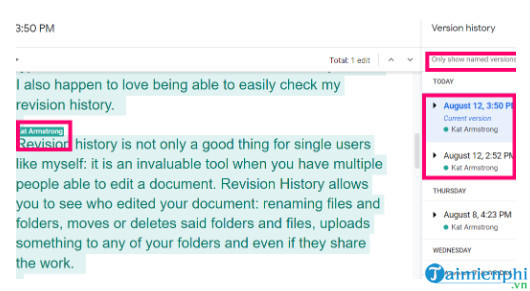
Ở khung bên phải bạn có thể cuộn qua để xem các thay đổi, chỉnh sửa được thực hiện.
Bài viết trên đây Taimienphi.thuthuattinhoc.net vừa hướng dẫn bạn cách xem lịch sử chỉnh sửa tài liệu trên Google Docs, ngoài ra nếu có bất kỳ thắc mắc hoặc câu hỏi nào cần giải đáp như cách chuyển Google Docs sang Word, bạn đọc có thể để lại ý kiến của mình trong phần bình luận bên dưới bài viết nhé.
Link tải Google Docs trên điện thoại iPhone, Android:
=> Link tải Google Docs cho Android![]()
=> Link tải Google Docs cho iPhone![]()
- Xem thêm: Cách chuyển Google Docs sang Word
Bài viết gốc tại đây